Cisco Business Dashboard에서 네트워크 검색
목표
이 문서의 목적은 Cisco Business Dashboard Probe에서 Cisco 디바이스를 보고 관리하는 방법을 설명하는 것입니다. Cisco Business Dashboard Probe에서는 다음과 같은 다양한 방법으로 네트워크 및 그 안의 Cisco 디바이스를 볼 수 있습니다.
- Topology(토폴로지) 보기 - 네트워크에서 검색된 모든 디바이스의 논리적 토폴로지를 표시합니다. 각 장치에 대한 정보가 표시되며, 선택한 Cisco 제품을 클릭하여 해당 제품에 대한 작업을 수행할 수 있습니다.
- Inventory(인벤토리) 보기 - 네트워크의 모든 Cisco 100-500 Series 디바이스와 모델 ID, 펌웨어 버전, 시리얼 번호, IP 주소 등의 정보를 나열하는 테이블을 표시합니다. 또한 이 보기에서는 Topology(토폴로지) 보기에서 제공하는 것과 동일한 작업을 수행할 수 있습니다.
- Floor Plan view(평면도 보기) - 환경에서 네트워크 디바이스의 물리적 위치를 문서화할 수 있습니다.
다음은 Cisco Business Dashboard에서 수행하는 모든 작업에 공통적으로 제공되는 추가 제어입니다.
- Refresh 버튼 - 네트워크를 재검색하고 토폴로지를 업데이트합니다.
- Actions(작업) 버튼 - 이 버튼을 사용하면 선택한 작업을 지원하는 네트워크의 모든 디바이스에서 동시에 수행할 수 있습니다. 예를 들어, 클릭 한 번으로 모든 네트워크 디바이스 컨피그레이션을 백업할 수 있습니다. 이 버튼을 사용하여 인벤토리를 Cisco Active Advisor에 업로드할 수도 있습니다.
Cisco Active Advisor에 대한 자세한 내용을 보려면 여기를 클릭하십시오.
적용 가능한 소프트웨어 버전
토폴로지 보기
Cisco Business Dashboard Probe는 네트워크에서 Cisco 디바이스를 검색한 다음 수집한 모든 디바이스 정보를 기반으로 맵을 생성합니다. 이 정보에는 Cisco 100-500 Series 스위치, 라우터, 무선 액세스 포인트의 CDP(Cisco Discovery Protocol) 및 LLDP(Link Layer Discovery Protocol) 네이버 정보, MAC(Media Access Control) 주소 테이블, 관련 디바이스 테이블이 포함됩니다.
Topology Map(토폴로지 맵)에 나타나는 모든 Cisco 디바이스에 대한 세부사항을 클릭하여 확인할 수 있습니다. 그러면 특정 디바이스의 Basic Info(기본 정보) 패널이 표시됩니다. Actions(작업) 탭을 클릭하여 펌웨어 업그레이드, 컨피그레이션 백업 또는 복원, 재부팅, 실행 중인 컨피그레이션 저장 등과 같은 특정 디바이스에 대해 다른 작업을 수행할 수도 있습니다.
참고: SNMP(Simple Network Management Protocol) 설정이 누락되어 표시되지 않는 Cisco 디바이스가 네트워크에 있는 경우도 있습니다. 이러한 경우 토폴로지 맵에 표시되도록 이러한 디바이스에 SNMP를 구성해야 합니다. 이 방법에 대해 알아보려면 여기를 클릭하십시오.
토폴로지 맵 액세스
1단계. Cisco Business Dashboard Probe를 실행한 다음 Navigation(탐색) 창에서 Network(네트워크)를 클릭합니다.
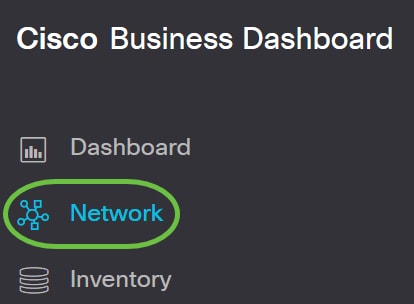
2단계. Map(맵)을 클릭하여 네트워크를 선택하고 Manage(관리)를 클릭합니다.
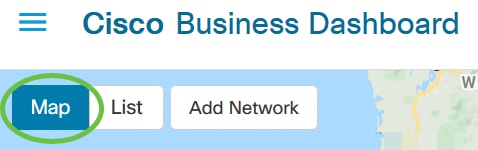

그러면 네트워크의 토폴로지 맵이 Cisco Business Dashboard(Cisco 비즈니스 대시보드)의 기본 창으로 표시됩니다.
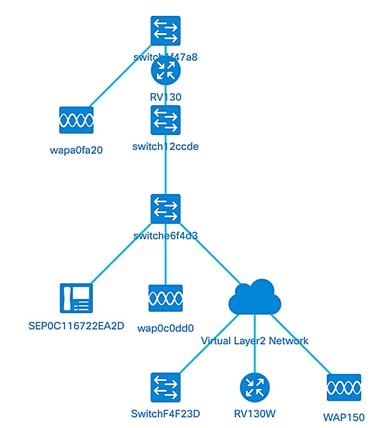
토폴로지 컨트롤
| 아이콘 | 아이콘 이름 | 설명 |
|---|---|---|
 |
확대 | 맵의 보기를 최대화합니다. |
 |
축소 | 맵의 보기를 최소화합니다. |
 |
토폴로지 다시 레이아웃 | 수동 변경으로 토폴로지를 비활성화한 후 자동 레이아웃을 다시 활성화합니다. 자동 레이아웃 알고리즘을 사용하여 토폴로지를 다시 그립니다. |
 |
선택 영역 확대/축소 | Topology Map(토폴로지 맵) 내의 특정 영역을 확대하려면 클릭하고 드래그합니다. |

|
무대 맞춤 | 전체 네트워크가 보기 영역을 채울 때까지 확대/축소합니다. |
 |
전체 화면 모드 시작 | 전체 Cisco 비즈니스 대시보드 네트워크 GUI를 전체 화면으로 설정합니다. |

|
토폴로지 내보내기 | 현재 토폴로지 보기를 PNG 형식의 이미지로 내보냅니다. 이미지는 브라우저의 기본 다운로드 위치에 저장됩니다. |

|
토폴로지 설정 | 토폴로지 아이콘에 대해 표시되는 레이블을 조정합니다. |
토폴로지 아이콘
| 아이콘 | 네트워크 요소 | 설명 |
|---|---|---|
|
|
액세스 포인트 | Cisco WAP(Wireless Access Point)를 나타냅니다. |
|
|
클라우드 | Cisco Business Dashboard Probe에서 관리하지 않는 네트워크 또는 네트워크의 일부를 나타냅니다. |
|
|
링크 | 디바이스 간의 연결 회선을 나타냅니다.
가는 선은 100Mbps 이하의 연결 속도를, 굵은 선은 1Gbps 이상을 나타냅니다. |
|
|
라우터 | Cisco 라우터를 나타냅니다. |
|
|
스위치 | Cisco 스위치를 나타냅니다. |
| VoIP 전화 | Cisco VoIP Phone을 나타냅니다. | |
| 호스트 | 호스트 디바이스를 나타냅니다. |
디바이스 정보 보기
디바이스의 기본 정보를 보려면
1단계. 토폴로지 맵에서 특정 디바이스를 클릭하거나 두 디바이스를 연결하는 링크를 클릭합니다.

그러면 디바이스 또는 링크에 대한 기본 정보가 표시됩니다. 여기에는 정확한 모델, 설명, 디바이스의 현재 펌웨어 버전, 사용 가능한 최신 펌웨어 등이 포함됩니다.
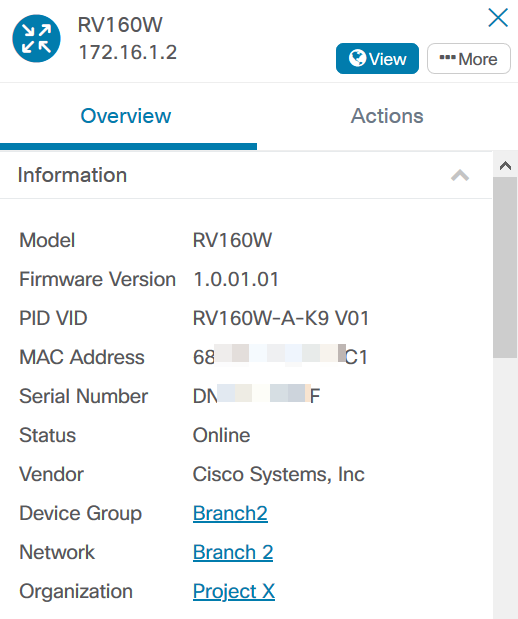
(선택 사항) 디바이스의 전체 정보를 보려면 다음을 수행합니다.
1단계. 토폴로지 맵에서 특정 디바이스를 클릭하거나 두 디바이스를 연결하는 링크를 클릭합니다.

2단계. [기본 정보] 패널이 나타나면 오른쪽 위 모서리에 있는 3점 추가 아이콘을 클릭합니다.
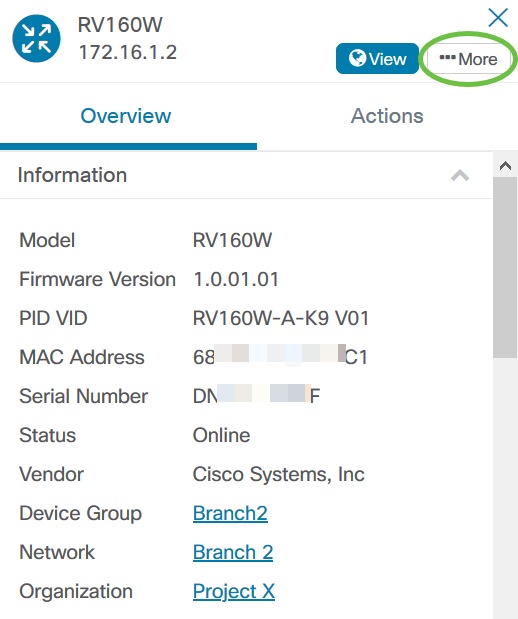
그러면 IP 주소를 포함하여 선택한 디바이스에 대한 자세한 정보가 표시됩니다. 다음 탭에도 액세스할 수 있습니다.
- 대시보드
- PnP
- 무선 LAN
- 구성 백업
- 보류 중인 컨피그레이션
- 이벤트 로그
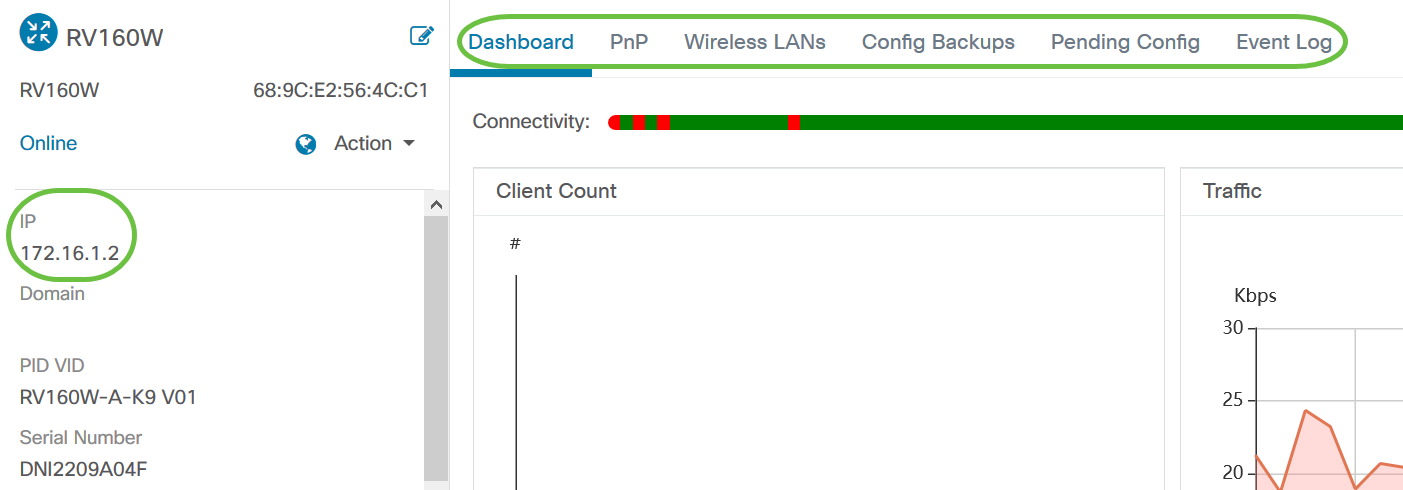
디바이스 작업 수행
1단계. Topology Map(토폴로지 맵)에서 특정 디바이스를 클릭합니다.

2단계. [기본 정보] 패널이 나타나면 [작업]을 클릭합니다.
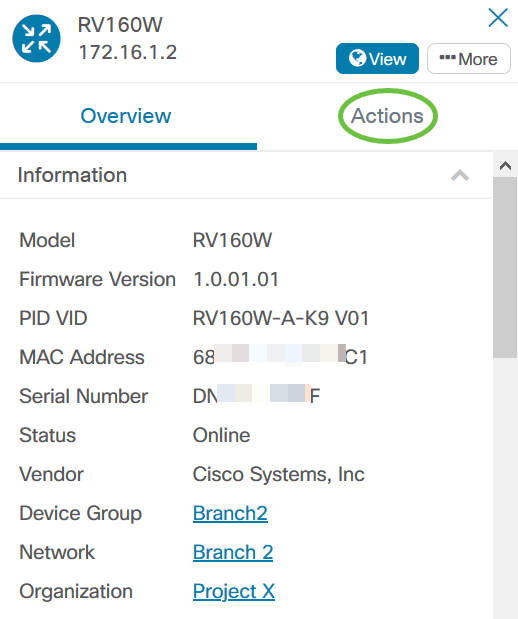
그러면 디바이스 작업을 수행할 수 있는 페이지가 나타납니다.
3단계. 다음 옵션 중 하나를 클릭합니다.
- Upgrade firmware to latest(펌웨어를 최신 버전으로 업그레이드) - 디바이스에 최신 펌웨어를 설치할 수 있습니다. Probe는 최신 업데이트를 자동으로 다운로드하고 디바이스에 적용한 다음 업데이트가 완료되면 다시 부팅합니다.
- Upgrade From Local(로컬에서 업그레이드) - 로컬 드라이브에서 디바이스에 최신 펌웨어를 수동으로 설치할 수 있습니다. 업데이트가 완료되면 디바이스가 재부팅됩니다.
- 백업 컨피그레이션 — Cisco Business Dashboard Network Probe에 현재 디바이스 컨피그레이션의 복사본을 저장할 수 있습니다.
- 컨피그레이션 복원 — 이전에 저장한 컨피그레이션을 디바이스에 다시 로드할 수 있습니다.
- Reboot(재부팅) — 디바이스를 재시작합니다.
- 실행 중인 컨피그레이션 저장 — 별도의 실행 및 시작 컨피그레이션을 지원하는 디바이스의 경우 이 작업은 현재 실행 중인 컨피그레이션을 시작 컨피그레이션에 복사합니다. 이렇게 하면 다음에 디바이스를 재부팅할 때 유지되는 모든 컨피그레이션 변경 사항이 보장됩니다.
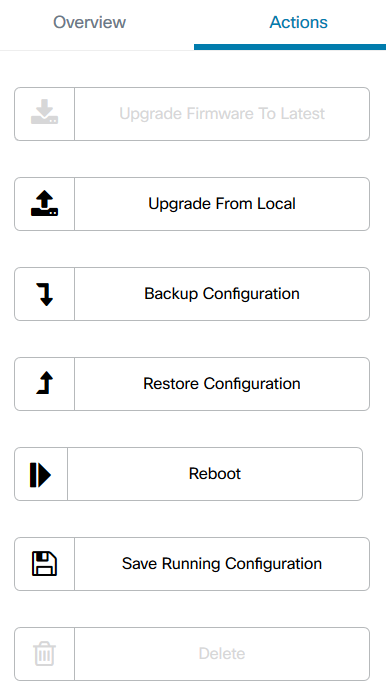
이제 Topology(토폴로지) 보기를 통해 네트워크 및 디바이스를 성공적으로 표시했어야 합니다.
인벤토리 보기
Inventory(인벤토리) 창에는 네트워크 디바이스의 전체 목록 및 해당 세부 정보가 테이블 형식으로 표시됩니다. 또한 컨피그레이션 작업을 수행하고 디바이스에 대한 최신 펌웨어 업데이트를 적용할 수 있는 작업 버튼도 제공합니다.
인벤토리 보기 액세스
1단계. Cisco Business Dashboard 탐색 창에서 Inventory(인벤토리)로 이동합니다.
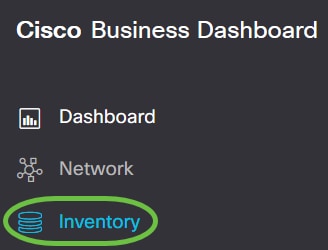
네트워크에 있는 디바이스에 대한 전체 정보와 디바이스에 대한 모든 컨피그레이션 작업에 대한 작업 아이콘이 표 형식으로 표시됩니다.

인벤토리 세부 정보
| 항목 | 설명 |
|---|---|
| 호스트 이름 | 디바이스 호스트 이름을 표시합니다. |
| 유형 | 디바이스의 유형입니다. |
| 모델 | 장치의 모델 번호 또는 SKU. |
| 버전 | 디바이스의 현재 펌웨어 버전. |
| SN | 디바이스의 일련 번호. |
| IP | 디바이스의 IP(인터넷 프로토콜) 주소입니다. |
| 작업 | 디바이스에서 다음 작업 중 하나를 수행할 수 있습니다.
|
이제 Inventory(인벤토리) 보기를 통해 네트워크 및 디바이스를 성공적으로 표시했어야 합니다.
평면도 보기
Floor Plan(평면도) 보기에서는 네트워크 장비의 물리적 위치를 추적할 수 있습니다. 건물의 각 층에 대한 계획을 업로드하고 각 네트워크 디바이스를 계획에 배치할 수 있습니다. 따라서 유지 보수가 필요한 경우 손쉽게 디바이스를 찾을 수 있습니다. 평면도는 위상도 맵과 운용이 유사하며, 평면도에 배치된 장치는 위상도 맵의 장치와 동일하게 운용할 수 있다.
참고: 네트워크에서 평면도와 장치를 만들고 관리하는 방법을 알아보려면 여기를 클릭하십시오.
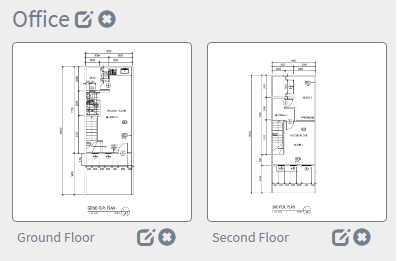
아래 예에서 WAP150 디바이스 아이콘을 클릭하면 해당 기본 정보가 그 옆에 표시됩니다.
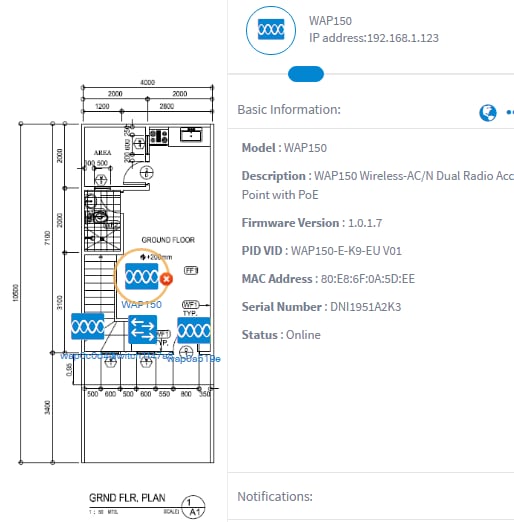
이제 Floor Plan(평면도) 보기를 통해 네트워크 및 디바이스를 성공적으로 표시했어야 합니다.
 피드백
피드백